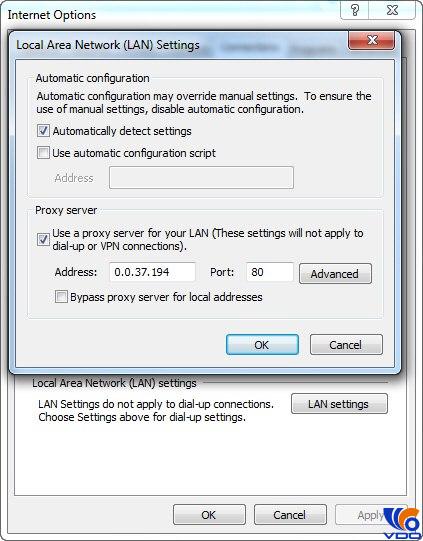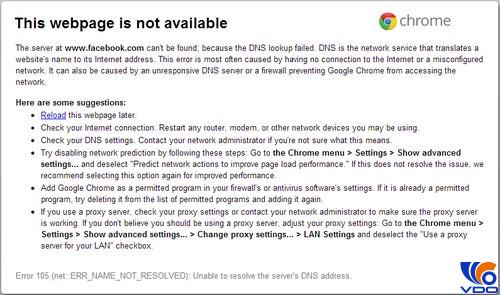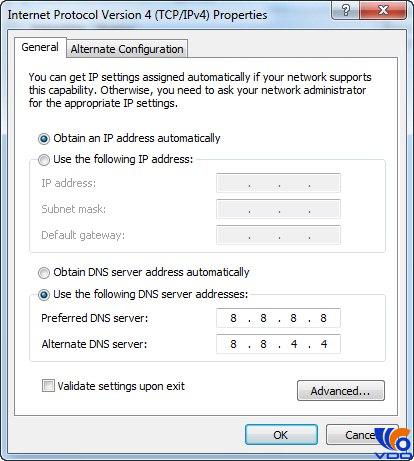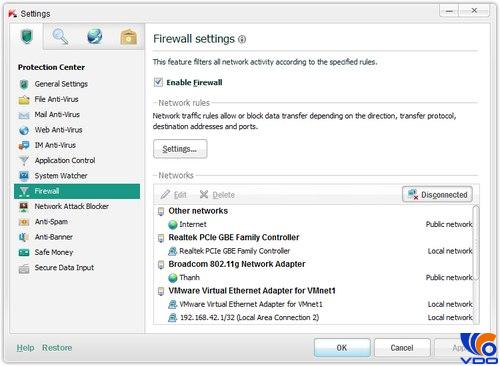Nguyên nhân và cách khắc phục lỗi Failed DNS Lookup
Proxy không đúng
– Trường hợp mà người dùng gặp phải nhiều nhất là sau khi dùng các phần mềm thứ 3 như UltraSurf, Hotspot shield và một số ứng dụng vào facebook không bị chặn khác, sau khi dùng các phần mềm này thường đổi Proxy để có thể truy cập facebook tại thời điểm đó. Sau khi sử dụng xong các Proxy này vẫn không thây đổi khiến bạn gặp phải lỗi không kết nối internet trong khi mạng vẫn bình thường. Với lỗi này, mỗi trình duyệt sẽ có những thông báo khác nhau, chẳng hạn Google Chrome là “Unable to connect to the proxy server”.
>> Xem thêm : Thuê VPS giá rẻ đảm bảo không lo mất điện, mất mạng
+ Cách khắc phục lỗi này như sau:
Trên giao diện chính của trình duyệt Internet Explorer, bạn vào “Tools > Internet options > Connections > LAN settings”, Bỏ đánh dấu chọn vào “Use a proxy server for your LAN” theo hình bên dưới bạn sẽ truy cập lại được internet.
2. Lỗi DNS
– Lỗi DNS thường gặp khi các bạn try cập vào facebook.com vì nhà cung cấp dịch vụ đã loại bỏ địa chỉ khỏi hệ thống DNS của nhà cung cấp khiến người dùng không thể truy cập. Với lỗi này, trình duyệt Internet Explorer sẽ hiện thông báo “Internet Explorer cannot display the webpage” khi một trang web không truy cập được, trong đó có thể do lỗi từ DNS. Còn trình duyệt Google Chrome thì rõ ràng hơn, ngoài dòng thông báo “This webpage is not available”, bạn còn dễ dàng nhận diện lỗi DNS qua thông tin “because the DNS lookup failed”.
– Để khắc phục bạn có thể truy cập từ một địa chỉ DNS khác như Google là 8.8.8.8/8.8.4.4. Cách thiết lập DNS trên Windows 7, bạn nhấn chuột phải vào biểu tượng Internet dưới góc phải màn hình, chọn Open Network and Sharing Center, sau đó Change adapter settings. Nhấn chuột phải lên biểu tượng card mạng đang dùng kết nối Internet (dùng mạng dây thường là Local Area Connection, còn dùng Wi-Fi thường là Wireless Network Connection), chọn Properties, nhấn đôi chuột vào Internet Protocol Version 4 trong danh sách “The connection users the following items”. Trên cửa sổ hiện ra, bạn đánh dấu chọn vào “Use the following DNS server address”, nhập địa chỉ DNS chính vào ô “Preferred DNS server”. Thông thường, một hệ thống DNS sẽ có thêm địa chỉ DNS phụ, bạn nhập vào ô Alternate DNS server. Hướng dẫn theo hình bên dưới.
3. Vấn đề với tường lửa
Tường lửa cũng là nguyên nhân khiến bạn không thể truy cập vào 1 ứng dụng hoặc chặn luôn cổng đi internet. Vấn đề này thường gặp bởi các chương trình Antivirus của hãng thứ 3 cung cấp.
Tường lửa (Firewall) tích hợp sẵn trên Windows ít có khả năng làm mất truy cập Internet của máy tính, nhưng tường lửa trên chương trình diệt virus thường là tác nhân khiến “rớt mạng”. Đối với các truy cập bị tường lửa ngăn chặn sẽ có thông báo rõ ràng, có từ khóa quan trọng là “firewall”.
Bạn vào phần thiết lập (Settings) của chương trình diệt virus, tìm đến thẻ Firewall, rồi thử bỏ dấu Enable, nhấn OK để xem kết quả. Nếu vẫn không truy cập Internet được thì vấn đề không phải ở đây, bạn hãy chọn Enable lại hệ thống tường lửa để đảm bảo an toàn bảo mật cho máy tính.
** Nếu bạn gặp các lỗi trên đối với máy chủ hay server hay VPS thì bạn đừng ngần ngại gọi ngay đến số HOtline 028 7308 6666 – 028 7308 6666 để được hướng dẫn chi tiết, hoặc nếu bạn đang sử dụng dịch vụ máy chủ củaVS Trading thì bạn cũng vui lòng liên hệ vớiVS Trading theo HOtline trên để được hướng dẫn cách khắc phục
Cảm ơn và chúc các bạn thành công